Режим спавања је згодна функција која омогућава рачунару да искључи екран након периода неактивности. Штеди вам батерију и можете да наставите са радом одакле сте стали тако што ћете пробудити рачунар. Међутим, можда ћете желети да онемогућите режим спавања ако желите да спречите да рачунар пређе у стање мировања након одређеног временског периода. У овом посту ћемо вам показати више метода за онемогућите режим спавања на рачунару са оперативним системом Виндовс 11/10 .
Како да спречим да лаптоп пређе у стање спавања?
Да бисте спречили да ваш лаптоп или рачунар пређе у стање спавања, потребно је да у складу са тим конфигуришете подешавања спавања и онемогућите режим спавања. Отворите апликацију Подешавања и подесите опцију спавања на Никад. У наставку смо детаљно разговарали о тачним корацима и неким другим методама. Дакле, проверите.
Како да искључим режим спавања у оперативном систему Виндовс 11?
Постоје различити начини да искључите режим спавања у оперативном систему Виндовс 11/ Један од најлакших начина је коришћење апликације Подешавања. Можете једноставно подесити поставке напајања и батерије и онемогућити режим спавања. Осим тога, Цонтрол Панел се такође може користити за искључивање режима спавања. Софтвер попут Мицрософт ПоверТоис и Инсомниа такође вам помаже да спречите да рачунар оде у стање мировања након периода неактивности.
Како онемогућити режим спавања у оперативном систему Виндовс 11/10
Ако желите да онемогућите режим спавања у оперативном систему Виндовс 11/10, можете користити следеће методе:
- Онемогућите режим спавања помоћу подешавања оперативног система Виндовс.
- Искључите режим спавања преко контролне табле.
- Користите Мицрософт ПоверТоис да бисте онемогућили режим спавања.
- Преузмите Инсомниа да бисте искључили режим спавања.
- Онемогућите режим спавања користећи Не спавај.
1] Онемогућите режим спавања помоћу подешавања оперативног система Виндовс

Апликација Виндовс Сеттингс вам омогућава да уређујете различите конфигурације вашег рачунара. Такође вам дозвољава конфигуришите режим спавања на рачунару . Ево једноставних корака за онемогућавање режима спавања у оперативном систему Виндовс 11:
- Отворите апликацију Подешавања.
- Идите на Систем.
- Идите на Напајање и батерија.
- Кликните на Екран и спавајте.
- Подесите опције спавања на Никад.
Прво притисните Виндовс + И да бисте покренули апликацију Подешавања, а затим идите на Систем > Напајање и батерија одељак.
Сада проширите Екран и спавање опцију кликом на дугме са стрелицом.
Затим кликните на дугме падајућег менија повезано са „ На батеријском напајању, пребаците мој уређај у стање мировања ” и изаберите опцију Никада опција. Слично томе, поставите „ Када се укључи, стави мој уређај у стање мировања ” опција за Никада .
Режим спавања ће сада бити онемогућен на вашем Виндовс 11 рачунару.
читати : Како да Спречите све или одређене кориснике да искључе или поново покрену Виндовс користећи ГПЕДИТ.
мапа фтп диск
Ако користите Виндовс 10, ево корака које можете да пратите да бисте онемогућили режим спавања:
- Прво отворите апликацију Подешавања користећи Вин+И.
- Сада кликните на категорију Систем.
- Затим изаберите Снага и сан опција са леве стране.
- Са десног бочног панела, испод Спавај опцију, кликните на падајућу опцију која се налази испод Када се напаја из батерије, рачунар иде у стање мировања опцију и изаберите Никада .
- Након тога, изаберите Када је укључен, рачунар иде у стање мировања падајућу опцију и изаберите Никада .
Читати: Спречите прелазак чврстог диска у стање спавања у Виндовс-у .
2] Искључите режим спавања преко контролне табле
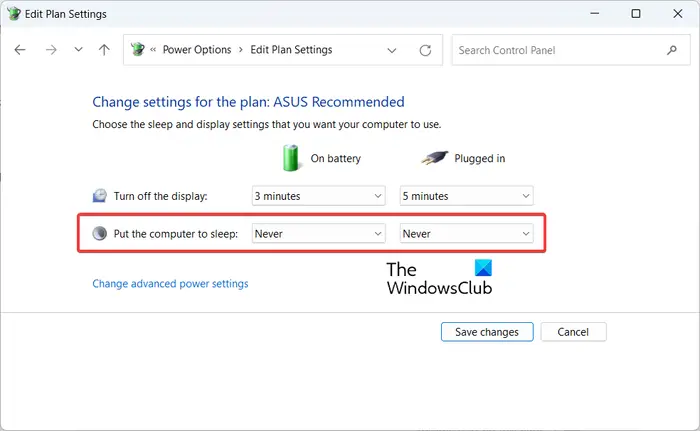
Други начин да онемогућите режим спавања у оперативном систему Виндовс 11/10 је преко контролне табле. Можете да пратите доле наведене кораке и искључите режим спавања на рачунару помоћу контролне табле:
Прво отворите контролну таблу помоћу функције Виндовс Сеарцх. А затим кликните на Хардвер и звук опција.
Затим, у оквиру Опције напајања, кликните на Промените када рачунар спава опција.
Након тога, поставите Укључи компјутер да спава опција да Никада за На батерије и Прикључен .
види: Батерија за Виндовс лаптоп се празни у режиму спавања .
3] Користите Мицрософт ПоверТоис да бисте онемогућили режим спавања
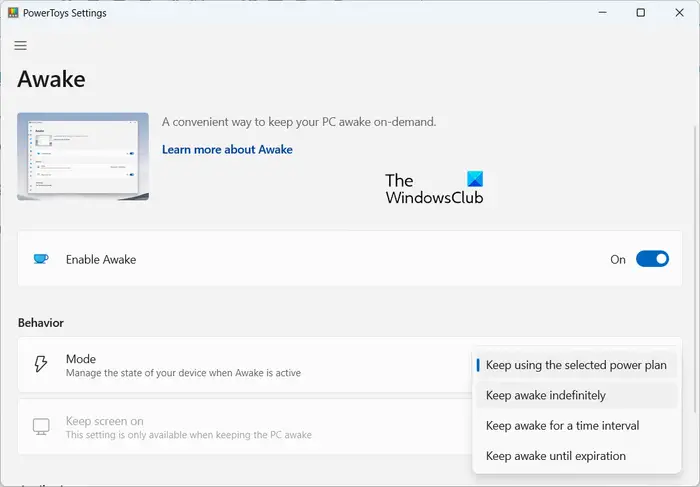
Мицрософт ПоверТоис је бесплатан пројекат отвореног кода који омогућава корисницима Виндовс-а да додатно побољшају своје искуство. То је скуп услужних програма као што су Цолор Пицкер, Филе Екплорер додаци, Имаге Ресизер, Кеибоард Манагер, Моусе услужни програми, Тект Ектрацтор и још много тога. Један од његових алата се зове Будан . Користећи га, можете привремено да онемогућите режим спавања на рачунару са оперативним системом Виндовс 11/10. Хајде да проверимо како.
Прво, морате преузмите и инсталирајте Мицрософт ПоверТоис на вашем рачунару.
Након тога покрените ПоверТоис и кликните на Будан картицу са десне стране панела. На овој картици кликните на Отворите Подешавања дугме.
Затим укључите прекидач повезан са Омогући Аваке опција.
покретач апликација за Виндовс 10
Сада, испод Понашање одељак, изаберите Моде опцију падајућег менија и изаберите Будите будни на неодређено време опција. Затим активирајте прекидач повезан са Држати екран на опција.
Ваш рачунар неће прећи у стање мировања након што подесите горње конфигурације.
Читати: Како онемогућити пријаву након спавања у Виндовс-у ?
4] Преузмите Инсомниа да бисте искључили режим спавања
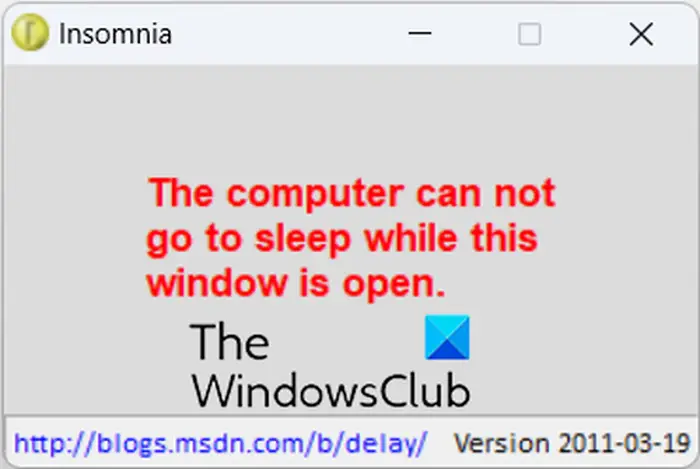
Такође можете да користите апликацију треће стране да бисте онемогућили режим спавања на вашем Виндовс рачунару. Апликације као што је Инсомниа вам омогућавају да ваш рачунар буде будан и спречите да рачунар пређе у стање спавања.
Инсомниа можете преузети са њеног званична страница за преузимање а затим извуците ЗИП фасциклу. Након тога, у зависности од архитектуре вашег система, покрените 32-битну или 64-битну апликацију и она ће спречити да ваш рачунар пређе у стање спавања док се његов прозор не отвори.
САВЕТ: Такође можете спречити да се рачунар успава или закључа са Кофеин за Виндовс
Читати: Како подесити искључивање Виндовс тајмера за спавање.
5] Онемогућите режим спавања користећи Не спавај
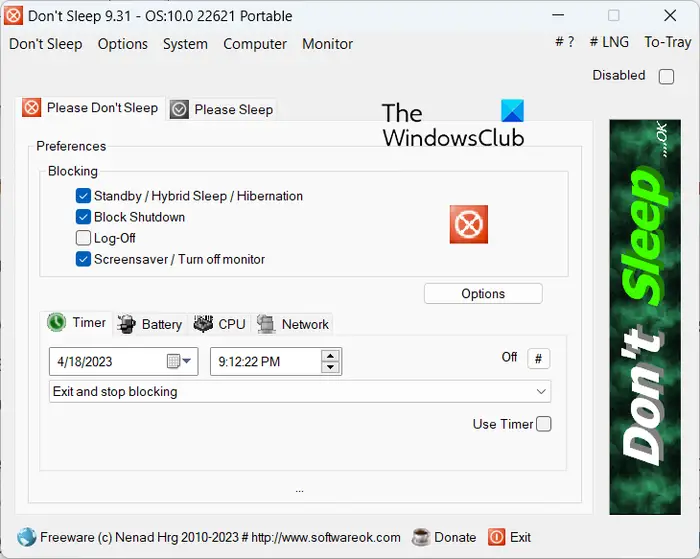
је иобит малваре борац сигуран
Следећи метод за онемогућавање режима спавања је употреба Не спавај . То је бесплатна апликација која вам омогућава да зауставите искључивање, стање приправности, хибернацију, поновно покретање и спавање система. Такође вам омогућава да закажете да се рачунар искључи у одређено време. Такође добијате разне друге функције у овом софтверу као што је конфигурисање тајмера за спречавање стања приправности система, коришћење функције Плеасе Слееп, итд.
Да бисте га користили, можете га преузети и инсталирати са званичне веб странице. Или, можете користити његову преносиву верзију и покренути је кад год је потребно. Покрените Дон’т Слееп и пређите на Молим те не спавај таб.
Сада, испод Блокирање > Подешавања одељак, обавезно означите поље за потврду Стандби/Хибрид Слееп/ Хибернатион. Након тога, ако желите, пређите на Тајмер картицу и можете одредити време када желите да изађете из апликације и престанете да блокирате спавање и друге режиме. Такође можете подесити подешавања за опције батерије, опције оптерећења ЦПУ-а и опције мрежног оптерећења.
С друге стране, унутар картице Плеасе Слееп, такође можете одредити када желите да ваш рачунар уђе у режим спавања. Поред тога, такође можете одредити када треба да се искључи монитор и конфигуришете друге опције напајања.
Сада прочитајте : Омогућите или онемогућите хибернацију помоћу командне линије ПоверЦФГ .














